Cómo recuperar la contraseña olvidada de una red WiFi en tu ordenador Windows
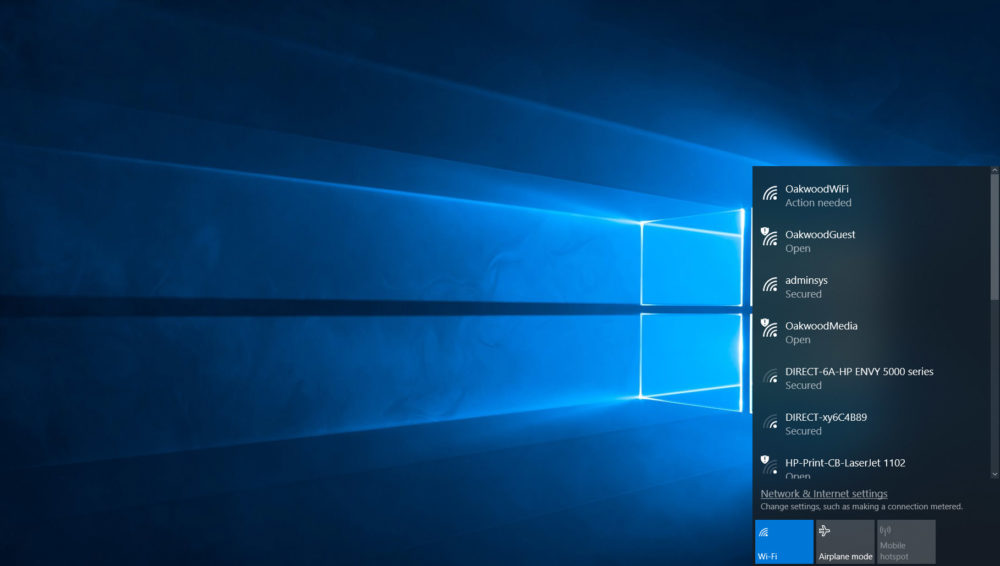
📅 Actualización 5/1/20: Un usuario nos ha enviado un método más simple que no requiere instalar una aplicación desconocida. Lo hemos incluido al final del artículo.
¿Alguna vez has olvidado la contraseña de una red WiFi a la que te conectaste desde tu ordenador Windows? ¿Vas a cambiar de PC y te gustaría extraer todas las contraseñas de redes WiFi que tienes guardadas? ¿Has perdido la contraseña de una red WiFi a la que te conectabas hace tiempo?
En caso afirmativo, la herramienta gratuita WirelessKeyView es una de esas pequeñas joyas que conviene guardar a buen recaudo por si un día hace falta.
Esta herramienta permite recuperar contraseñas olvidadas de redes WiFi a las que te hayas conectado alguna vez desde tu ordenador Windows.
La recuperación de contraseñas admite los métodos de cifrado más comunes como WEP y WPA (en sus diferentes variantes), por lo que no deberías tener problema en recuperar la contraseña.
WiressKeyView muestra no solo las contraseñas de las redes WiFi, sino también más información, como el nombre de la red y del adaptador que se conectó, así como el tipo de cifrado.
La herramienta puede guardar todos los datos que encuentre en un archivo TXT, HTML o XML y exportarlos para que puedan leerse nuevamente en otro ordenador.
Puedes descargar la herramienta desde la web oficial, utilizando la contraseña WKey4567# para descomprimir el fichero ZIP, como se indica en la propia página.
Algunos programas de protección antivirus pueden clasificar WiressKeyView como malware, pero es un falso positivo, como enfatiza expresamente el desarrollador en su sitio web. El acceso de la herramienta a los datos de Windows hacen pensar erróneamente a los programas de seguridad que se trata de un virus.
Actualización: Método alternativo sin tener que instalar ninguna aplicación.
1) Abre la línea de comandos (CMD) como administrador.
2) Ejecuta netsh wlan show profile y anota el perfil de red que te interesa, por ejemplo XXXXXX
3) Ejecuta netsh wlan show profile name=XXXXXX key=clear donde XXXXXX es el perfil que apuntamos en el paso anterior
4) Anotamos lo que pone en «Contenido de la clave».



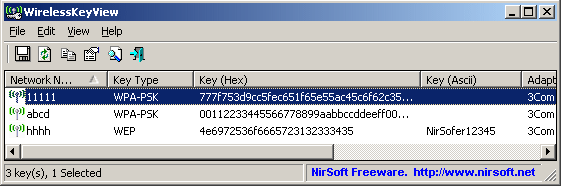






madre mía, espero que te hayan pagado bien por esta mierda de artículo
Nadie ha pagado nada. Me ha parecido una herramienta interesante (y gratuita) y por eso lo he publicado.
Sin instalar programas que a saber que más hacen…
1) Arrancas CMD como administrador.
2) netsh wlan show profile – Anotamos el perfil de red que nos interesa, por ejemplo XXXXXX
3) netsh wlan show profile name=XXXXXX key=clear – Donde XXXXXX es el perfil que apuntamos en el mandato anterior
4) Anotamos lo que pone en «Contenido de la clave». LISTO.